
 |
|
|
#11 |
|
Member
|
Всем привет!
Не было времени писать. "Если хобби мешает работе, надо бросать работу". Пришлось поменять место работы, а тут времени свободного практически нет. Motion отложил, т.к. пересобрать не могу потому, что не Линуксоид. Да если честно и нет времени. Поэтому запустил jpg_stream . Результат вывел на Народный монитор. Скорее всего продолжу на зимние праздники. Дней будет много.
__________________
Я не волшебник. Я только учусь. Последний раз редактировалось Parashutik; 23.03.2016 в 08:02. |
|
|

|
|
|
#12 | |
|
Senior Member
Регистрация: 22.10.2015
Адрес: Там где сосны и песок
Сообщений: 1,534
Вес репутации: 1600       |
Цитата:
 Здесь прикрутили: http://cyber-place.ru/showthread.php?t=2071&page=3 Последний раз редактировалось sunny; 04.11.2015 в 17:37. |
|
|
|

|
|
|
#13 | |
|
Member
|
Цитата:
__________________
Я не волшебник. Я только учусь. |
|
|
|

|
|
|
#14 |
|
Senior Member
Регистрация: 22.10.2015
Адрес: Там где сосны и песок
Сообщений: 1,534
Вес репутации: 1600       |
Parashutik
Да не за что  Здесь процедура описана более полно: http://cyber-place.ru/showpost.php?p=28528&postcount=34 Но тут гений, умница и уникум  , вот такое учудил: , вот такое учудил:http://geektimes.ru/post/265186/ Поднял разрешение и качество стрима на слабом железе, благодаря правке драйвера uvc. Я вчера поставил: http://cyber-place.ru/showpost.php?p=28773&postcount=36 Стрим работает отлично, а вот с записью нужно разбираться... |
|
|

|
|
|
#15 |
|
Member
|
Всем, большое здравствуйте!
Очень долго не мог писать, жизнь вносит свои корректировки. Но продолжим. Анализируя работу motion на DIR-320 пришел к выводу, что пусть он лучше выполняет свою роль как роутер, обеспечивая мне стабильный 3G интернет, а так же надежный VPN канал для соединения дачной и домашней локальной сети в одну большую и дружную семью. За это время сделал 4 (  ) WiFi камеры на базе роутера MR3020 (прошивка CyberWRT) и WEB камер Logitech C270. Там установлен и работает mjpg-streamer. У всех камер порт вывода изображения 8080. Две камеры по WiFi подключены к роутеру ZyXEL Keenetic Giga II дома, а две подключены к роутеру DIR-620, с прошивкой OpenWrt, на даче. DIR-320 через 4G-модем подключен к VPN серверу запущенном на домашнем роутере. Об этом я писал выше. Т.е. есть 4 камеры имеющие следующие IP адреса: ) WiFi камеры на базе роутера MR3020 (прошивка CyberWRT) и WEB камер Logitech C270. Там установлен и работает mjpg-streamer. У всех камер порт вывода изображения 8080. Две камеры по WiFi подключены к роутеру ZyXEL Keenetic Giga II дома, а две подключены к роутеру DIR-620, с прошивкой OpenWrt, на даче. DIR-320 через 4G-модем подключен к VPN серверу запущенном на домашнем роутере. Об этом я писал выше. Т.е. есть 4 камеры имеющие следующие IP адреса:Домашняя сеть Код:
192.168.1.100:8080 192.168.1.101:8080 Код:
192.168.2.100:8080 192.168.2.101:8080 Подключаемся с помощью PuTTY к нашему NAS серверу и вводим команды: Код:
ipkg update Код:
Downloading http://ipkg.nslu2-linux.org/feeds/optware/cs08q1armel/cross/unstable/Packages Updated list of available packages in /opt/lib/ipkg/lists/cs08q1armel Successfully terminated. Код:
ipkg install motion Код:
Installing motion (3.2.12-2) to root... Downloading http://ipkg.nslu2-linux.org/feeds/optware/cs08q1armel/cross/unstable/motion_3.2.12-2_arm.ipk Installing ffmpeg (0.svn20080409-3) to root... Downloading http://ipkg.nslu2-linux.org/feeds/optware/cs08q1armel/cross/unstable/ffmpeg_0.svn20080409-3_arm.ipk Installing mysql (4.1.22-3) to root... Downloading http://ipkg.nslu2-linux.org/feeds/optware/cs08q1armel/cross/unstable/mysql_4.1.22-3_arm.ipk Installing ncurses (5.7-3) to root... Downloading http://ipkg.nslu2-linux.org/feeds/optware/cs08q1armel/cross/unstable/ncurses_5.7-3_arm.ipk Installing openssl (0.9.8v-2) to root... Downloading http://ipkg.nslu2-linux.org/feeds/optware/cs08q1armel/cross/unstable/openssl_0.9.8v-2_arm.ipk Installing readline (6.1-2) to root... Downloading http://ipkg.nslu2-linux.org/feeds/optware/cs08q1armel/cross/unstable/readline_6.1-2_arm.ipk Configuring ffmpeg Configuring motion To complete the installation, you must edit /opt/etc/motion.conf, and then run /opt/etc/init.d/S99motion to start motion. Configuring mysql Installing all prepared tables Fill help tables To start mysqld at boot time you have to copy support-files/mysql.server to the right place for your system PLEASE REMEMBER TO SET A PASSWORD FOR THE MySQL root USER ! To do so, start the server, then issue the following commands: /opt/bin/mysqladmin -u root password 'new-password' /opt/bin/mysqladmin -u root -h MEDIAZONE password 'new-password' See the manual for more instructions. You can start the MySQL daemon with: cd /opt ; /opt/bin/mysqld_safe & You can test the MySQL daemon with the benchmarks in the 'sql-bench' directory: cd sql-bench ; perl run-all-tests Please report any problems with the /opt/bin/mysqlbug script! The latest information about MySQL is available on the web at http://www.mysql.com Support MySQL by buying support/licenses at http://shop.mysql.com Starting MySQL SUCCESS! Configuring ncurses update-alternatives: Linking //opt/bin/clear to /opt/bin/ncurses-clear Configuring openssl Configuring readline Successfully terminated. Код:
/opt/etc/init.d/S99motion Код:
vi /opt/etc/motion.conf Конфигурационный файл Расположение /opt/etc/motion.conf
__________________
Я не волшебник. Я только учусь. Последний раз редактировалось Parashutik; 23.03.2016 в 08:18. Причина: Продолжение |
|
|

|
|
|
#16 |
|
Member
|
Код:
# motion.conf
# Это конфигурационный файл для motion версии 3.2.12
############################################################
# Daemon
############################################################
# Start in daemon (background) mode and release terminal (default: off)
daemon on
# Файл для хранения идентификатора процесса, также называемый PID файла. (По умолчанию: не определен)
process_id_file /var/run/motion/motion.pid
############################################################
# Основной режим установки
############################################################
# Запуск в режиме демона. !!!Быть очень внимательным, возможно появление артефактов, или пропадании изображения!!!
# Start in Setup-Mode, daemon disabled. (default: off)
setup_mode off
###########################################################
# Опции захватывающего устройства
############################################################
# Устройство для захвата видео - если камера одна - оставить как есть, иначе добавить необходимые устройства
# по необходимости
videodevice /dev/video0
# v4l2_palette allows to choose preferable palette to be use by motion
# to capture from those supported by your videodevice. (default: 8)
# E.g. if your videodevice supports both V4L2_PIX_FMT_SBGGR8 and
# V4L2_PIX_FMT_MJPEG then motion will by default use V4L2_PIX_FMT_MJPEG.
# Setting v4l2_palette to 1 forces motion to use V4L2_PIX_FMT_SBGGR8
# instead.
#
# Values :
# V4L2_PIX_FMT_SN9C10X : 0 'S910'
# V4L2_PIX_FMT_SBGGR8 : 1 'BA81'
# V4L2_PIX_FMT_MJPEG : 2 'MJPEG'
# V4L2_PIX_FMT_JPEG : 3 'JPEG'
# V4L2_PIX_FMT_RGB24 : 4 'RGB3'
# V4L2_PIX_FMT_UYVY : 5 'UYVY'
# V4L2_PIX_FMT_YUYV : 6 'YUYV'
# V4L2_PIX_FMT_YUV422P : 7 '422P'
# V4L2_PIX_FMT_YUV420 : 8 'YU12'
v4l2_palette 3
# Tuner device to be used for capturing using tuner as source (default /dev/tuner0)
# This is ONLY used for FreeBSD. Leave it commented out for Linux
; tunerdevice /dev/tuner0
# Какой вход для видео использовать. В случае USB-камеры оставить как есть.
# Для видео/TV карты обычно устанавливается 0 или 1
# (default: 8)
input 8
# Используемый видео стандарт (только для захвата видео и карты ТВ-тюнера)
# Варианты: 0 (PAL), 1 (NTSC), 2 (SECAM), 3 (PAL NC no colour). По умолчанию: 0 (PAL)
norm 0
# Частота установки тюнера(КГц) (только для карт TV тюнера)(По умолчанию: 0)
frequency 0
# Поворот изображения. Вращение влияет на всё сохраненное видео и изображения.
# Допустимые значения: 0 (По умолчанию = no rotation), 90, 180 и 270.
rotate 180
# Разрешение видео, выдаваемое камерой - отредактировать в соответствии с характеристиками своей камеры
# Ширина изображения (в пикселях). Возможые значения: Camera dependent, default: 352
width 640
# Высота изображения (в пикселях). Возможные значения: Camera dependent, default: 288
height 480
# Число кадров в секунду - опять же в соответствии с характеристиками камеры.Для PAL стандартное
# значение - 25 кадров/с
# Возможные значения: 2-100. По умолчанию: 100 (almost no limit).
framerate 25
# Minimum time in seconds between capturing picture frames from the camera.
# Default: 0 = disabled - the capture rate is given by the camera framerate.
# This option is used when you want to capture images at a rate lower than 2 per second.
minimum_frame_time 0
# Если вы используете сетевую камеру, поставьте её URL, размер подстроится автоматически (http:// ftp:// или file:///)
# Может быть URL который возвращает отдельные изображения или raw поток mjpeg. По умолчанию: не определено
; netcam_url value
# Имя пользователя и пароль для сетевой камеры (если требуется). По умолчанию: не определен
# Синтаксис user:password
; netcam_userpass value
# The setting for keep-alive of network socket, should improve performance on compatible net cameras.
# 1.0: The historical implementation using HTTP/1.0, closing the socket after each http request.
# keep_alive: Use HTTP/1.0 requests with keep alive header to reuse the same connection.
# 1.1: Use HTTP/1.1 requests that support keep alive as default.
# Default: 1.0
; netcam_http 1.0
# URL to use for a netcam proxy server, if required, e.g. "http://myproxy".
# If a port number other than 80 is needed, use "http://myproxy:1234".
# Default: not defined
; netcam_proxy value
# Set less strict jpeg checks for network cameras with a poor/buggy firmware.
# Default: off
netcam_tolerant_check off
# Авто регулировка яркости изображения с видео устройства (По умолчанию: off).
# The auto_brightness feature uses the brightness option as its target value.
# If brightness is zero auto_brightness will adjust to average brightness value 128.
# Рекомендуется, только для камер без автоматической яркости
auto_brightness on
# Установить начальную яркость видеоустройства.
# If auto_brightness is enabled, this value defines the average brightness level
# which Motion will try and adjust to.
# Допустимый диапазон 0-255, По умолчанию 0 = disabled
brightness 0
# Установить контрастность видео устройства.
# Возможные значения 0-255, По умолчанию 0 = disabled
contrast 0
# Установить насыщенность видео устройства.
# Возможные значения 0-255, По умолчанию 0 = disabled
saturation 0
# Set the hue of a video device (NTSC feature).
# Valid range 0-255, default 0 = disabled
hue 0
############################################################
# Round Robin (multiple inputs on same video device name)
############################################################
# Number of frames to capture in each roundrobin step (default: 1)
roundrobin_frames 1
# Number of frames to skip before each roundrobin step (default: 1)
roundrobin_skip 1
# Try to filter out noise generated by roundrobin (default: off)
switchfilter off
############################################################
# Настройки обнаружения движения:
############################################################
# Секция “Motion Detection Settings”, отвечает за тонкую настройку обнаружения движущихся объектов.
# Если камера стоит в небольшой комнате, и размеры движущихся предметов большие, проблем с обнаружением нет.
# Вмешательство потребуется в том случае, когда камера контролирует большую территорию, где объект имеет
# относительно маленький размер, и срабатывание может быть вызвано колыханием веток деревьев, проезжающими
# машинами и прочими помехами. На дешевых устройствах запись может начинаться из-за артефактов, вызванных
# искажениями самой камеры или поведением драйвера.
# Параметр позволяет указать количество пикселей, которые должны измениться для срабатывания детектора(default: 1500)
threshold 2500
# Автоматическое значение порога вниз, насколько это возможно.(По умолчанию: off)
threshold_tune off
# Отвечает за уровень порога шума(default: 32)
noise_level 32
# Автоматическая настройка порога шума.(По умолчанию: on)
noise_tune on
# Фильтры для сглаживания шума подключаются при помощи despeckle. По умолчанию используется оптимальное
# значение EedDl. При появлении проблем следует поэкспериментировать, убирая буквы в сочетании EedDl и
# пробуя их в разных комбинациях (подробнее о despeckle смотри на WiKi Motion и на emit.demon.co.uk/motion).
# Despeckle motion image using (e)rode or (d)ilate or (l)abel (Default: not defined)
# Any combination (and number of) of E, e, d, and D is valid.
# (l)abeling must only be used once and the 'l' must be the last letter.
# Закоментируйте для отключения
despeckle EedDl
# Обнаружение движения в заранее определенных областях (1 - 9). Области нумеруются так: 1 2 3
# Скрипт (on_area_detected) запускается немедленно когда обнаруживается движение 4 5 6
# в одной из заданной области, но только один раз во время мероприятия. 7 8 9
# Один или несколько областей могут быть указаны с этой опцией. (По умолчанию: not defined)
; area_detect value
# Параметр mask_file очень полезен. Делаем снимок камерой, создаем маску, в которой нужная область для сканирования окрашиваем белым, а все остальное,
# что нас не интересует, черным. Сохраняем его в файле формата pgm и указываем путь при помощи mask_file. Теперь наличие движения будет сканироваться
# только в закрашенной белым области.
# (По умолчанию: not defined)
; mask_file value
# Динамическое создание маски файлов во время работы (По умолчанию: 0)
# Отрегулируйте скорость маски, изменяется от 0 (выключен) до 10 (быстро)
smart_mask_speed 0
# Ignore sudden massive light intensity changes given as a percentage of the picture
# area that changed intensity. Valid range: 0 - 100 , default: 0 = disabled
lightswitch 0
# Считается, что обнаружено движение после такого количества кадров (minimum_motion_frames),
# в которых были зафиксированы изменение со значением параметра threshold
# At the default of 1, all motion is detected. Допустимый диапазон: 1 to 1000, рекомендуется 1-5
minimum_motion_frames 1
# Specifies the number of pre-captured (buffered) pictures from before motion
# was detected that will be output at motion detection.
# Рекомендуемый диапазон: 0 to 5 (По умолчанию: 0)
# Не используйте большие значения! Large values will cause Motion to skip video frames and
# cause unsmooth mpegs. To smooth mpegs use larger values of post_capture instead.
pre_capture 0
# Number of frames to capture after motion is no longer detected (default: 0)
post_capture 0
# После какого количества секунд отсутствия движения будет перезапущена запись (а файл перезаписан)
# Gap is the seconds of no motion detection that triggers the end of an event
# An event is defined as a series of motion images taken within a short timeframe.
# Recommended value is 60 seconds (Default). The value 0 is allowed and disables
# events causing all Motion to be written to one single mpeg file and no pre_capture.
gap 360
# Ограничение размера файла с записью (в секундах). В случае ненулевого значения после превышения
# лимита будет создаваться новый файл
# Maximum length in seconds of an mpeg movie
# Когда значение(max_mpeg_time) превышается создается новый файл видео.(По умолчанию: 0 = бесконечность)
max_mpeg_time 600
# Всегда сохранять изображения, даже если не было никакого движения (по умолчанию: off)
output_all off
############################################################
# Image File Output
############################################################
# Варианты сохранения скриншота с движением - все подряд(on), ни одного(off), первый с начала движения (first),
# лучший (best) или с движением ближе к центру изображения (center).(По умолчанию: on)
# Возможные значения: on, off, first, best, center
# Picture with most motion of an event is saved when set to 'best'.
# Picture with motion nearest center of picture is saved when set to 'center'.
# Can be used as preview shot for the corresponding movie.
#output_normal on
output_normal best
# Output pictures with only the pixels moving object (ghost images) (default: off)
output_motion off
# Качество (в процентах), которое будет использоваться при сжатие в JPEG (по умолчанию: 75)
quality 90
# Output ppm images instead of jpeg (default: off)
ppm off
############################################################
# FFMPEG related options
# Film (mpeg) file output, and deinterlacing of the video input
# The options movie_filename and timelapse_filename are also used
# by the ffmpeg feature
############################################################
#Сохранения потока с камеры как видеофайла.
# Use ffmpeg to encode mpeg movies in realtime (default: off)
ffmpeg_cap_new on
# Use ffmpeg to make movies with only the pixels moving
# object (ghost images) (default: off)
ffmpeg_cap_motion off
# Use ffmpeg to encode a timelapse movie
# Default value 0 = off - else save frame every Nth second
ffmpeg_timelapse 0
# Сколько времени в (секундах) вести запись в один файл.После превышения предела создается новый
# файл.
# The file rollover mode of the timelapse video
# Возможные значения: hourly(ежечасно), daily (ежедневно,default), weekly-sunday(еженедельно,начало недели в воскресенье),
# weekly-monday(аналогично с началом в понедельник), monthly(ежемесячно), manual(вручную)
ffmpeg_timelapse_mode hourly
# Bitrate to be used by the ffmpeg encoder (default: 400000)
# This option is ignored if ffmpeg_variable_bitrate is not 0 (disabled)
ffmpeg_bps 500000
# Enables and defines variable bitrate for the ffmpeg encoder.
# ffmpeg_bps is ignored if variable bitrate is enabled.
# Valid values: 0 (default) = fixed bitrate defined by ffmpeg_bps,
# or the range 2 - 31 where 2 means best quality and 31 is worst.
ffmpeg_variable_bitrate 0
# Выбор кодека, которым будет обработан сохраняемый видеопоток. Выбранный кодек должен быть установлен
# в системе, иначе при запуске Motion будет выдавать ошибку.
# Codec to used by ffmpeg for the video compression.
# Timelapse mpegs are always made in mpeg1 format independent from this option.
# Supported formats are: mpeg1 (ffmpeg-0.4.8 only), mpeg4 (default), and msmpeg4.
# mpeg1 - gives you files with extension .mpg
# mpeg4 or msmpeg4 - gives you files with extension .avi
# msmpeg4 is recommended for use with Windows Media Player because
# it requires no installation of codec on the Windows client.
# swf - gives you a flash film with extension .swf
# flv - gives you a flash video with extension .flv
# ffv1 - FF video codec 1 for Lossless Encoding ( experimental )
# mov - QuickTime ( testing )
ffmpeg_video_codec mpeg4
# Если появляются искажения, можно попробывать включить. Я прбывал когда у меня было нормальное
# изображение из любопытства. Никакой разницы не заметил
# Use ffmpeg to deinterlace video. Necessary if you use an analog camera
# and see horizontal combing on moving objects in video or pictures.
# (По умолчанию: off)
#ffmpeg_deinterlace off
############################################################
# Snapshots (Traditional Periodic Webcam File Output)
############################################################
# Делать снимки с периодом (секунд), независимо есть движение или нет.(По умолчанию: 0 = выключено)
snapshot_interval 120
############################################################
# Text Display
# %Y = year, %m = month, %d = date,
# %H = hour, %M = minute, %S = second, %T = HH:MM:SS,
# %v = event, %q = frame number, %t = thread (camera) number,
# %D = changed pixels, %N = noise level, \n = new line,
# %i and %J = width and height of motion area,
# %K and %L = X and Y coordinates of motion center
# %C = value defined by text_event - do not use with text_event!
# You can put quotation marks around the text to allow
# leading spaces
############################################################
#Активация locate будет выделять на снимке движущийся объект.
# Locate and draw a box around the moving object.
# Valid values: on, off and preview (По умолчанию: off)
# Set to 'preview' will only draw a box in preview_shot pictures.
locate on
# Draws the timestamp using same options as C function strftime(3)
# Default: %Y-%m-%d\n%T = date in ISO format and time in 24 hour clock
# Text is placed in lower right corner
text_right %d-%m-%Y\n%T-%q
# Draw a user defined text on the images using same options as C function strftime(3)
# По умолчанию: Not defined = no text
# Text is placed in lower left corner
# text_left CAMERA %t
text_left CAMERA KAPMAH
# Draw the number of changed pixed on the images (По умолчанию: off)
# Will normally be set to off except when you setup and adjust the motion settings
# Текст помещается в верхнем правом углу
text_changes off
# This option defines the value of the special event conversion specifier %C
# You can use any conversion specifier in this option except %C. Date and time
# values are from the timestamp of the first image in the current event.
# Default: %Y%m%d%H%M%S
# The idea is that %C can be used filenames and text_left/right for creating
# a unique identifier for each event.
text_event %d.%m.%Y_%H:%M:%S
# Увеличиваем размер отображения текста на экране. (По умолчанию: off)
text_double on
############################################################
# Target Directories and filenames For Images And Films
# For the options snapshot_, jpeg_, mpeg_ and timelapse_filename
# you can use conversion specifiers
# %Y = year, %m = month, %d = date,
# %H = hour, %M = minute, %S = second,
# %v = event, %q = frame number, %t = thread (camera) number,
# %D = changed pixels, %N = noise level,
# %i and %J = width and height of motion area,
# %K and %L = X and Y coordinates of motion center
# %C = value defined by text_event
# Quotation marks round string are allowed.
############################################################
# Target base directory for pictures and films
# (Default: current working directory,
# target_dir /usr/local/apache2/htdocs/cam1)
target_dir /home/andvas/MOTION_VIDEO
# File path for snapshots (jpeg or ppm) relative to target_dir
# Default: %v-%Y%m%d%H%M%S-snapshot
# Default value is equivalent to legacy oldlayout option
# For Motion 3.0 compatible mode choose: %Y/%m/%d/%H/%M/%S-snapshot
# File extension .jpg or .ppm is automatically added so do not include this.
# Note: A symbolic link called lastsnap.jpg created in the target_dir will always
# point to the latest snapshot, unless snapshot_filename is exactly 'lastsnap'
snapshot_filename %v-%d.%m.%Y_%H:%M:%S-snapshot
# File path for motion triggered images (jpeg or ppm) relative to target_dir
# Default: %v-%Y%m%d%H%M%S-%q
# Default value is equivalent to legacy oldlayout option
# For Motion 3.0 compatible mode choose: %Y/%m/%d/%H/%M/%S-%q
# File extension .jpg or .ppm is automatically added so do not include this
# Set to 'preview' together with best-preview feature enables special naming
# convention for preview shots. See motion guide for details
jpeg_filename %v-%d.%m.%Y_%H:%M:%S-%q
# File path for motion triggered ffmpeg films (mpeg) relative to target_dir
# Default: %v-%Y%m%d%H%M%S
# Default value is equivalent to legacy oldlayout option
# For Motion 3.0 compatible mode choose: %Y/%m/%d/%H%M%S
# File extension .mpg or .avi is automatically added so do not include this
# This option was previously called ffmpeg_filename
movie_filename %v-%d.%m.%Y_%H:%M:%S
# File path for timelapse mpegs relative to target_dir
# Default: %Y%m%d-timelapse
# Default value is near equivalent to legacy oldlayout option
# For Motion 3.0 compatible mode choose: %Y/%m/%d-timelapse
# File extension .mpg is automatically added so do not include this
timelapse_filename %d.%m.%Y-timelapse
############################################################
# Live Webcam Server
############################################################
#Номер порта, на котором будет работать встроенный http-сервер Motion - при необходимости прописать любой свободный порт
# The mini-http server listens to this port for requests (По умолчанию: 0 = disabled)
webcam_port 8081
#Процент качества для сжимаемых в jpeg изображений с камеры, которые будут выводиться в браузер
# Quality of the jpeg (in percent) images produced (По умолчанию: 50)
webcam_quality 60
#Частота обновления видео в браузере (кадров в секунду) в случае отсутствия зарегистрированного движения -
#если не планируется просматривать изображение с камеры переодически, то можно отключить. При обнаружении движения частота
#обновления станет равной параметру webcam_maxrate
# Output frames at 1 fps when no motion is detected and increase to the
# rate given by webcam_maxrate when motion is detected (По умолчанию: off)
webcam_motion 1
#Частота обновления видео в браузере в случае регистрации движения программой.
# Maximum framerate for webcam streams (По умолчанию: 1)
webcam_maxrate 15
#Разрешить(off) или запретить(on) доступ к просмотру камеры с удаленных машин.
# Restrict webcam connections to localhost only (По умолчанию: on)
webcam_localhost off
# Limits the number of images per connection (По умолчанию: 0 = unlimited)
# Number can be defined by multiplying actual webcam rate by desired number of seconds
# Actual webcam rate is the smallest of the numbers framerate and webcam_maxrate
webcam_limit 0
############################################################
# HTTP Based Control
############################################################
# TCP/IP port for the http server to listen on (По умолчанию: 0 = disabled)
control_port 8080
# Restrict control connections to localhost only (По умолчанию: on)
control_localhost off
# Output for http server, select off to choose raw text plain (По умолчанию: on)
control_html_output on
# Проверка подлинности для http управления настройками. Синтаксис username:password
# По умолчанию: not defined (Disabled)
; control_authentication username:password
############################################################
# Tracking (Pan/Tilt)
############################################################
# Type of tracker (0=none (По умолчанию), 1=stepper, 2=iomojo, 3=pwc, 4=generic, 5=uvcvideo)
# The generic type enables the definition of motion center and motion size to
# be used with the conversion specifiers for options like on_motion_detected
track_type 0
# Enable auto tracking (По умолчанию: off)
track_auto off
# Serial port of motor (По умолчанию: none)
; track_port value
# Motor number for x-axis (По умолчанию: 0)
track_motorx 0
# Motor number for y-axis (По умолчанию: 0)
track_motory 0
# Maximum value on x-axis (По умолчанию: 0)
track_maxx 0
# Maximum value on y-axis (По умолчанию: 0)
track_maxy 0
# ID of an iomojo camera if used (По умолчанию: 0)
track_iomojo_id 0
# Angle in degrees the camera moves per step on the X-axis
# with auto-track (По умолчанию: 10)
# Currently only used with pwc type cameras
track_step_angle_x 10
# Angle in degrees the camera moves per step on the Y-axis
# with auto-track (По умолчанию: 10)
# Currently only used with pwc type cameras
track_step_angle_y 10
# Delay to wait for after tracking movement as number
# of picture frames (По умолчанию: 10)
track_move_wait 10
# Speed to set the motor to (stepper motor option) (По умолчанию: 255)
track_speed 255
# Number of steps to make (stepper motor option) (По умолчанию: 40)
track_stepsize 40
############################################################
# External Commands, Warnings and Logging:
# You can use conversion specifiers for the on_xxxx commands
# %Y = year, %m = month, %d = date,
# %H = hour, %M = minute, %S = second,
# %v = event, %q = frame number, %t = thread (camera) number,
# %D = changed pixels, %N = noise level,
# %i and %J = width and height of motion area,
# %K and %L = X and Y coordinates of motion center
# %C = value defined by text_event
# %f = filename with full path
# %n = number indicating filetype
# Both %f and %n are only defined for on_picture_save,
# on_movie_start and on_movie_end
# Quotation marks round string are allowed.
############################################################
# Do not sound beeps when detecting motion (По умолчанию: on)
# Note: Motion never beeps when running in daemon mode.
quiet on
# !!!ВОТ ЗДЕСЬ САМОЕ ИНТЕРЕСНОЕ, МОЖНО УКАЗЫВАТЬ ПУТЬ К СКРИПТАМ КОТОРЫЕ БУДУТ ЗАПУСКАТЬСЯ
# ПРИ СРАБАТЫВАНИЕ НА ОПРЕДЕЛЕННЫЕ СОБЫТИЯ !!!
# Команда, которая будет выполняться при наступлении события, то есть при движении. (По умолчанию: none)
# Например можно послать SMS.
# An event starts at first motion detected after a period of no motion defined by gap
; on_event_start value
on_event_start /etc/motion/on_motion_detected
# Команда, которая будет выполняться, когда событие заканчивается после периода без движения
# (По умолчанию: none). Период без движения определяется опцией gap.
; on_event_end value
# Команда которыя будет выполняться при сохранении картинки(.ppm|.jpg) (По умолчанию: none)
# To give the filename as an argument to a command append it with %f
; on_picture_save value
# Команда, которая будет выполняться, когда обнаруживается движение кадров (По умолчанию: нет)
; on_motion_detected value
# Команда которая будет выполняться, когда обнаруживается движение в предопределенной области
# Необходимо настроить опцию 'area_detect'. (По умолчанию: none)
; on_area_detected value
# Команда, которая будет выполняться, когда создается видео файл (.mpg|.avi). (По умолчанию: none)
# To give the filename as an argument to a command append it with %f
; on_movie_start value
# Команда которая будет выполняться, когда видео файл (.mpg|.avi) закрывается.(По умолчанию: none)
# To give the filename as an argument to a command append it with %f
; on_movie_end value
# Command to be executed when a camera can't be opened or if it is lost
# Команда, которая будет выполнятся, когда камера не может быть открыта, или потеряна
# NOTE: There is situations when motion doesn't detect a lost camera!
# It depends on the driver, some drivers don't detect a lost camera at all
# Some hang the motion thread. Some even hang the PC! (По умолчанию: none)
#
; on_camera_lost value
############################################################
# Common Options For MySQL and PostgreSQL database features.
# Options require the MySQL/PostgreSQL options to be active also.
############################################################
# Log to the database when creating motion triggered image file (По умолчанию: on)
sql_log_image on
# Log to the database when creating a snapshot image file (По умолчанию: on)
sql_log_snapshot on
# Log to the database when creating motion triggered mpeg file (По умолчанию: off)
sql_log_mpeg off
# Log to the database when creating timelapse mpeg file (По умолчанию: off)
sql_log_timelapse off
# SQL строка запроса, которая отправляется в базу данных
# Use same conversion specifiers has for text features
# Additional special conversion specifiers are
# %n = the number representing the file_type
# %f = filename with full path
# По умолчанию value:
# insert into security(camera, filename, frame, file_type, time_stamp, text_event) values('%t', '%f', '%q', '%n', '%Y-%m-%d %T', '%C')
sql_query insert into security(camera, filename, frame, file_type, time_stamp, event_time_stamp) values('%t', '%f', '%q', '%n', '%Y-%m-%d %T', '%C')
############################################################
# Опции для базы MySQL
############################################################
# Mysql база данных (По умолчанию: не определена)
; mysql_db value
# Хост, на котором находится база данных (По умолчанию: localhost)
; mysql_host value
# Имя учетной записи пользователя для MySQL базы данных (По умолчанию: не определен)
; mysql_user value
# Пароль пользователя для базы данных MySQL (По умолчанию: не определен)
; mysql_password value
############################################################
# Опции для базы PostgreSQL
############################################################
# PostgreSQL database to log to (По умолчанию: not defined)
; pgsql_db value
# Хост, на котором находится база данных (По умолчанию: localhost)
; pgsql_host value
# Имя учетной записи пользователя для базы данных PostgreSQL (По умолчанию: не определен)
; pgsql_user value
# Пароль пользователя для базы данных PostgreSQL (По умолчанию: не определен)
; pgsql_password value
# Порт на котором находится база данных PostgreSQL (По умолчанию: 5432)
; pgsql_port 5432
############################################################
# Video Loopback Device (vloopback project)
############################################################
# Output images to a video4linux loopback device
# The value '-' means next available (По умолчанию: not defined)
; video_pipe value
# Output motion images to a video4linux loopback device
# The value '-' means next available (По умолчанию: not defined)
; motion_video_pipe value
##############################################################
# Thread config files - One for each camera.
# Except if only one camera - You only need this config file.
# If you have more than one camera you MUST define one thread
# config file for each camera in addition to this config file.
##############################################################
# Remember: If you have more than one camera you must have one
# thread file for each camera. E.g. 2 cameras requires 3 files:
# This motion.conf file AND thread1.conf and thread2.conf.
# Only put the options that are unique to each camera in the
# thread config files.
; thread /usr/local/etc/thread1.conf
; thread /usr/local/etc/thread2.conf
; thread /usr/local/etc/thread3.conf
; thread /usr/local/etc/thread4.conf
Код:
/opt/etc/init.d/S99motion Код:
motion: error while loading shared libraries: libjpeg.so.62: cannot open shared object file: No such file or directory Код:
ipkg install libjpeg Код:
Installing libjpeg (6b-3) to root... Downloading http://ipkg.nslu2-linux.org/feeds/optware/cs08q1armel/cross/unstable/libjpeg_6b-3_arm.ipk Configuring libjpeg Successfully terminated. Код:
/opt/etc/init.d/S99motion Смотрим в папке которую мы указали в качестве папки загрузки. Видим , что при обнаружении движения в папку падает некая серия картинок. Если быстро их пролистать,то можно маленькое видео просмотреть. Все это здорово, но меня немного не устраивает. Т.к. есть 4 WiFi камеры и мне надо видеть их все и вести запись тоже со всех четырех. Для начала наберем код: Код:
cp /opt/etc/motion.conf /usr/local/etc/thread1.conf cp /opt/etc/motion.conf /usr/local/etc/thread2.conf cp /opt/etc/motion.conf /usr/local/etc/thread3.conf cp /opt/etc/motion.conf /usr/local/etc/thread4.conf Далее редактируем основной файл настройки motion: Код:
vi /opt/etc/motion.conf Код:
daemon on thread /usr/local/etc/thread1.conf thread /usr/local/etc/thread2.conf thread /usr/local/etc/thread3.conf thread /usr/local/etc/thread4.conf и один файл motion.conf. Значит файлов всегда будет больше на один чем камер. Соответственно строк thread /usr/local/etc/thread*.conf в файле motion.conf будет столько сколько у Вас камер. Каждый файл thread*.conf является файлом настройки каждой конкретной камеры. Т.е. можно использовать любые камеры. Как сетевые, так и USB одновременно. Настраиваем для каждой камеры свой файл настройки. Код:
vi /usr/local/etc/thread*.conf #daemon on закоментировать или удалить. #videodevice /dev/video0 раскоментировать если камера USB, если нет то не трогать. netcam_url http://192.168.1.100:8080/?action=stream эта настройка если камера сетевая. Если иначе, то закоментировать или удалить. Эта часть у меня, соответственно для каждой камеры, отличается IP адресом. output_normal on печать фоток, если off , то рисунки штамповаться не будут. ffmpeg_cap_new off это та самая вкусняшка ради чего все и мутим если on, то в папку будут падать видеоролики. text_left KAMEPA %t Fasad текст который пишется на изображении. Все написано латиницей, кириллица не поддерживается. target_dir /mnt/HD/HD_a2/Dom/Fasad Путь к папке куда падают фотки и видеоролики. Путь прописан для NAS. Сами понимаете для каждой камеры нужна своя папка. webcam_localhost on если так, то можно смотреть strteam по адресу: http://IP адрес Вашего NAS сервера:808*/?action=stream порт для каждой камеры свой устанавливается в конфиге каждой камеры в параметре: webcam_port 808* Я порты поставил: 8081,8082,8083,8084 для каждой камеры. Строки: ; thread /usr/local/etc/thread1.conf ; thread /usr/local/etc/thread2.conf ; thread /usr/local/etc/thread3.conf ; thread /usr/local/etc/thread4.conf Не трогаем или удаляем. Настройки делаем в каждом файле thread. Все сохраняем. Запускам motion: Код:
/opt/etc/init.d/S99motion Код:
[0] Processing thread 0 - config file /opt/etc/motion.conf [0] Processing config file /mnt/HD/HD_a2/HTTP/motion/thread1.conf [0] Processing config file /mnt/HD/HD_a2/HTTP/motion/thread2.conf [0] Motion 3.2.12 Started [0] Motion going to daemon mode Код:
http://IP адрес Вашего NAS сервера:808*/?action=stream Можно помотреть и так: Код:
http://IP адрес Вашей сетевой камеры:8080/?action=stream Заглядываем в папки и видим в зависимости от настроек либо фотки, либо видеоролики, либо и то и другое. Если надо доступ из инета, то пробрасываем на внешнем роутере порты и смотрим видео из вне. Или настраиваем на narodmon.ru и смотрим скриншоты там. Вот пример: Камера Фасад. Камера Тыл. Камера Дача. Ну как то так.
__________________
Я не волшебник. Я только учусь. Последний раз редактировалось Parashutik; 21.05.2016 в 21:24. Причина: Продолжение |
|
|

|
|
|
#17 | |
|
Member
|
Цитата:
Если записать комаду монтирования в автозагрузку, то ни чего не произойдет. Проанализировав в чем проблема понял одно, что при запуске системы попытка монтирования идет , но не происходит потому , что 3G модем подключается значительно позже, а создание VPN соединения естественно еще позже, т.е. на момент монтирования сетевого диска просто нет сетевого соединения и удаленная сеть не доступна. Способ применил такой (хотя может есть и проще)) Создаем скрипт: vi /home/scripts/vpn_mount.sh В него вставляем: Код:
#!/bin/sh GATEWAY=192.168.1.1 WAIT=5 while true;do sleep $WAIT ping -c1 -w1 $GATEWAY && break done mount -t cifs //192.168.1.10/Volume_1/Da4a /home/Xaza -o user=login,password=password exit 0 192.168.1.1 - IP адрес Вашего шлюза VPN (вместо него можно вписать IP адрес компьютера на котором находится расшаренная папка). 192.168.1.10 - IP адрес Вашего компьютера к расшаренной папке которого Вы монтируетесь. Login и Password - соответственно логин и пароль для подключения к этой папке. Далее в файл: /etc/rc.local вписываем: Код:
# Put your custom commands here that should be executed once # the system init finished. By default this file does nothing. sh /home/scripts/vpn_mount.sh motion exit 0 Что и требовалось сделать. Смысл скрипта, в цикле пингуем VPN-шлюз один раз каждые 5 сек, чтоб не перегружать процессор,пока не придет ответ от шлюза при полном создании VPN-канала. Как только пинг прошел выходим из цикла и происходит монтирование сетевого диска.
__________________
Я не волшебник. Я только учусь. Последний раз редактировалось Parashutik; 10.06.2016 в 13:48. |
|
|
|

|
|
|
#18 |
|
Member
|
Для лучшего качества приема 3G поставил антенну и направил ее на вышку. Связь стала стабильна, без разрывов.
Подключим заодно и 4G модем, от Beeline ZTE MF823D и Huawei E3372. Для начала надо настроить модем. Под windows зайти на страницу модема. Там открыть закладку автозапуск и поставить чекбокс: Режим соединения "автоматически" и галочку "Автоматическое подключение к Интернету" У нас все стоит, надо только поставить драйвера на сам модем. Подключаемся Putty и вводим код: Код:
opkg update opkg install kmod-usb-net kmod-usb-net-rndis kmod-usb-net-cdc-ether usbutils udev Вводим имя : 4G. Протокол нового интерфейса: DHCP-клиент. Включить следующий интерфейс: Ethernet-адаптер: "usb0" (4G)
__________________
Я не волшебник. Я только учусь. Последний раз редактировалось Parashutik; 24.05.2017 в 13:01. |
|
|

|
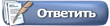 |
| Здесь присутствуют: 1 (пользователей: 0 , гостей: 1) | |
|
|